上一篇
重装系统🖥联想台式电脑系统重装教程:从准备到完成的全面步骤说明
- 问答
- 2025-08-02 23:10:10
- 3
💻✨ 联想台式电脑系统重装全攻略(2025最新版) ✨💻
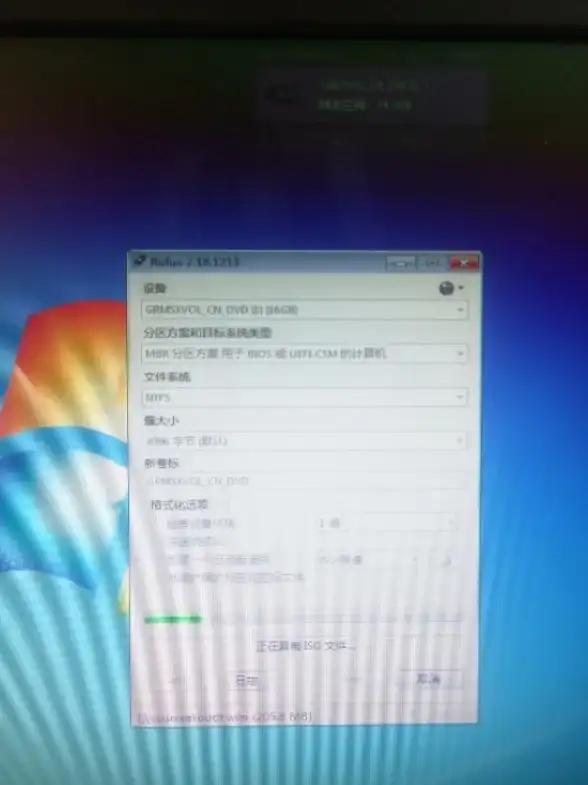
🚨 重装前必读!
🔥 适用场景:系统卡顿、病毒入侵、蓝屏死机、硬件升级后兼容性问题。
🔥 核心原则:数据备份!数据备份!数据备份!(C盘文件、聊天记录、桌面资料等)
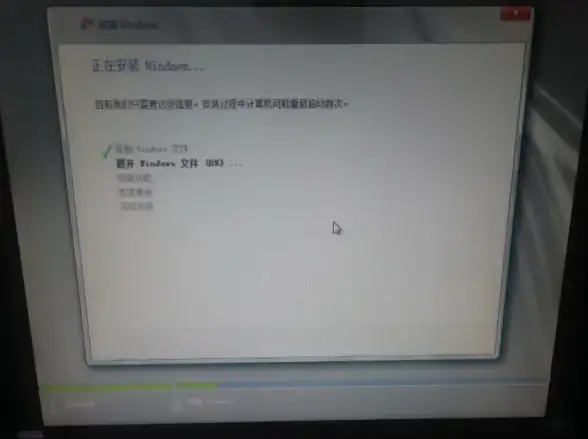
🛠️ 工具清单
- U盘(≥8GB):制作启动盘(推荐USB 3.0,速度飞起🚀)。
- 网络:稳定联网(下载镜像/驱动)。
- 软件:
- 🥇 小白一键重装系统(官网:www.01xitong.com,2025最新版)。
- 🔧 联想官方驱动管理工具(硬件兼容性保障)。
📝 重装步骤(保姆级教程)
第一步:数据备份大作战
- 📂 云盘:OneDrive/百度网盘自动同步。
- 💾 外接硬盘:复制重要文件(文档、照片、视频)。
- 💬 聊天记录:微信/QQ设置→文件管理→备份至非C盘。
第二步:制作系统启动盘
- 🔽 下载并安装【小白一键重装系统】。
- 🔌 插入U盘,打开软件选择“制作启动盘”。
- 🖥️ 选择系统版本:
- 🆕 新手推荐:Windows 11 22H2(官方原版镜像)。
- 🔧 特殊需求:联想定制版(集成驱动)。
- ⏳ 等待10分钟,启动盘制作完成!
第三步:BIOS设置与启动
- 💻 重启电脑,狂按 F2/Del 进入BIOS。
- 🔧 关键设置:
- 关闭 Secure Boot(安全启动)。
- 启动模式选 UEFI Only。
- 将U盘设为第一启动项 🥇。
- 💾 按 F10 保存退出。
第四步:系统安装全流程
- 📂 分区操作:
- 推荐格式化C盘(容量≥100GB)。
- 保留D/E盘数据(如有)。
- 🖥️ 安装选项:
- 选择“自定义:仅安装Windows”。
- 勾选“我接受许可条款” ✅。
- ⏳ 等待安装:
- 电脑自动重启3次,全程勿断电 ⚡。
- 喝杯咖啡☕,约20-40分钟完成。
第五步:激活与优化
- 🔑 系统激活:
- 联网自动激活(需正版密钥)。
- 或手动输入密钥:设置→系统→激活。
- 🔧 驱动安装:
- 优先用【联想官方驱动管理工具】。
- 显卡/网卡驱动建议官网下载。
- 🚀 性能优化:
- 关闭开机自启项:任务管理器→启动。
- 开启存储感知:设置→系统→存储。
- 安装杀毒软件:推荐微软Defender 🛡️。
⚠️ 常见问题急救包
- Q:重装后无法上网?
🔧 检查网卡驱动,用U盘从其他电脑拷贝驱动精灵安装。 - Q:出现“找不到驱动”错误?
🔧 制作启动盘时勾选“注入USB3.0/NVMe驱动”。 - Q:想改回Win10系统?
🔧 需准备Win10镜像,并在BIOS中开启Legacy模式。
💡 进阶技巧
- 📦 系统备份:重装后立即创建还原点(控制面板→恢复→配置系统还原)。
- ☁️ 云重装:联想电脑管家支持云端下载系统镜像。
- 💻 多系统共存:用Ventoy工具制作多系统启动U盘。
📢 重要提醒
- 🔥 2025年新款联想电脑(如Yoga Pro 14s)默认采用 GPT分区+UEFI启动,勿用传统MBR模式!
- 🧹 定期清理C盘:使用【存储感知】或【Dism++】工具。
- ⚡ 硬件升级后(如加装SSD),建议重装而非迁移系统。
🎉 完成! 你的联想电脑已焕然一新,速度堪比出厂状态!记得收藏本文,下次重装直接套用流程~ 💻✨
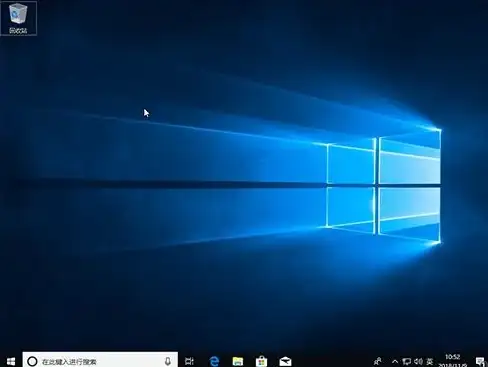
本文由 业务大全 于2025-08-02发表在【云服务器提供商】,文中图片由(业务大全)上传,本平台仅提供信息存储服务;作者观点、意见不代表本站立场,如有侵权,请联系我们删除;若有图片侵权,请您准备原始证明材料和公证书后联系我方删除!
本文链接:https://vps.7tqx.com/wenda/520499.html




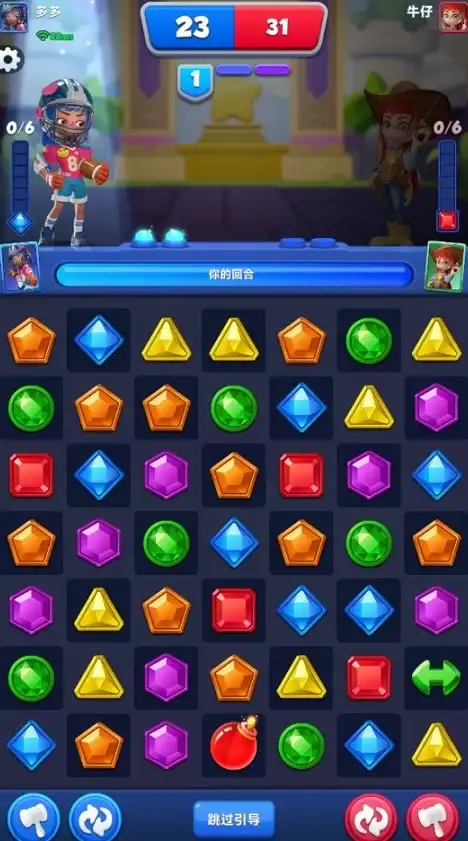


发表评论